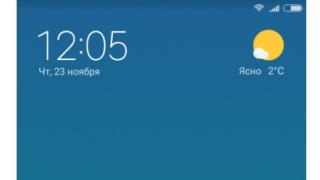Selecția noastră a inclus o listă cu cele mai multe programe populare pentru a scana text. Un factor important Pentru programele din această categorie, este capacitatea de a descifra textul documentelor, precum și calitatea scanării - este necesar ca informațiile să fie complet lizibile, iar scanerul de imagini transferă în mod clar fiecare linie a imaginii în document.
Unele aplicații au un design în limba rusă, care poate fi un alt factor semnificativ atunci când alegeți cel mai bun program de scanare. Deci, să aruncăm o altă privire rapidă la programele de mai jos care pot recunoaște corect textul și pot scana un document într-un fișier:
Program de calculator ABBYY FineReader 10 Acasă este unul dintre cele mai comune instrumente pentru scanarea documentelor. Poate găsi rapid și eficient blocuri și poate traduce textul în care este scris limbi diferite. Avantajul ABBYY FineReader este prezența unei baze lingvistice impresionante. Nu uitați de disponibilitatea unei versiuni Professional cu funcții avansate.
OCR CuneiForm se remarcă printre concurenții săi prin performanțe bune de captare a textului fotografiat. Este de remarcat faptul că o fotografie poate fi făcută chiar și cu o cameră de 2MP a oricărei destul de învechite dispozitiv mobil. Programul are o funcție de verificare a dicționarului, care garantează un grad ridicat de calitatea informatiei material finit.
Scanitto Pro, se va descurca bine cu specificul mai restrâns de muncă. Aplicația va recunoaște textul foarte repede și îl va putea salva în formatul de document necesar. Este de remarcat faptul că programul poate găsi o anumită zonă de hârtie și poate îmbunătăți aspectul materialului înainte de a-l salva pe mediul de stocare. Există o funcție pentru scanarea cu un singur clic pe o tastă.
VueScan are o bază de date puternică de dispozitive de scanare comparabile. Printre analogi, programul demonstrează cea mai mare viteză de conectare la scaner. Printre opțiunile suplimentare plăcute, merită remarcată comoditatea setări manuale redarea culorii.
Atunci când alegeți programe gratuite de scanare a documentelor, ar trebui să acordați atenție PaperScan Free. Utilitatea este destul de simplă în ceea ce privește funcționalitatea, pe de altă parte, efectuează toate opțiunile de scanare necesare, în plus, vei fi mulțumit tehnologie unică compresie, care poate reduce semnificativ dimensiunea fișierului, plecând calitate originala afişa. Daca iti place Versiune gratuită, puteți achiziționa oricând modificarea Professional extinsă cu o funcționalitate mai impresionantă.
RiDoc este un alt instrument de scanare destul de puternic. Este demn de remarcat faptul că Ridoc include un instrument specializat pentru reducerea dimensiunilor fișierelor fără a degrada vizibil aspectul afișajului. Informația rămâne lizibilă. Dacă este necesar, scanerul de documente RiDoc vă va ajuta să exportați formate de documente în extensii grafice. Programul poate instala filigrane pe materialul finit și poate trimite documentul prin poștă.
Doriți să economisiți timp când introduceți text? Un asistent indispensabil va fi un scanner. La urma urmei, este nevoie de 5-10 minute pentru a tasta o pagină de text, dar scanarea va dura doar 30 de secunde. Pentru calitate și scanare rapidă necesar program utilitar. Funcțiile sale ar trebui să includă: lucrul cu text și documente grafice, editând imaginea copiată și salvând-o în formatul dorit.

Printre programele din această categorie ScanLite Are un set mic de funcții, dar este posibil să scanezi documente în volume mari. Prin apăsarea unei taste, puteți scana un document și apoi îl puteți salva ca PDF sau JPG.
Scanitto Pro

Următorul program este Scanitto Pro program gratuit pentru scanarea documentelor.
Dezavantajul acestui program este că nu funcționează cu toate tipurile de scanere.
Naps2

Aplicație Naps2 are parametri flexibili. La scanare Naps2 folosește drivere TWAIN și WIA. Există, de asemenea, posibilitatea de a specifica titlul, autorul, subiectul și cuvintele cheie.
O altă caracteristică pozitivă va fi transferul unui fișier PDF prin e-mail.
PaperScan

PaperScan este un program gratuit pentru scanarea documentelor. În comparație cu alte utilități similare, se poate curăța urme inutile frontiere.
Contine si funcții convenabile pentru o editare mai aprofundată a imaginii. Programul este compatibil cu toate tipurile de scanere.
Interfața sa are doar limbile engleză și franceză.
Scan Corector A4

Caracteristică interesantă Scan Corector A4 este de a stabili limitele zonei de scanare. Scanarea unui format A4 complet asigură păstrarea proporțiilor fișierului.
Spre deosebire de alte programe similare Scan Corector A4 poate aminti 10 imagini consecutive introduse.
VueScan

Program VueScan este aplicare universală pentru scanare.
Simplitatea interfeței vă permite să vă obișnuiți rapid cu ea și să învățați cum să faceți corecție de calitate a culorilor. Aplicația este compatibilă cu sistemele de operare Windows și Linux.
WinScan2PDF

WinScan2PDF- Acest program grozav pentru scanarea documentelor în format PDF. Utilitarul este compatibil cu sistemul de operare Windows și nu ocupă mult spațiu pe computer.
Dezavantajele programului sunt funcționalitatea sa limitată.
Folosind programele prezentate, utilizatorul poate alege pe cel care i se potriveste. Atunci când alegeți, ar trebui să acordați atenție calității, funcționalității și prețului programului.
ÎN În ultima vreme Scanerele au început să apară din ce în ce mai des, care nu numai că nu au propriul software pentru scanare (instalează doar driverul, iar pentru funcționare este necesar să se folosească standardul software Windows), dar și butonul fizic„Scanați” pe carcasă. Acest lucru poate face lucrul cu scanerul foarte dificil dacă trebuie să scanați mai multe documente simultan.
Dacă trebuie să scanați, de exemplu, un contract sau un alt document format din mai multe pagini, atunci scanarea se transformă într-un iad viu. Nu numai că trebuie să începeți scanarea de fiecare dată prin „Start” - „Dispozitive și imprimante”, ci și pentru fiecare pagină separată setați aceleași setări, ceea ce este deosebit de incomod. Dar totul ar fi atât de groaznic dacă nu ar fi aplicație gratuită Scan2PDF, care face două lucruri utile simultan.
in afara de asta mod convenabil scanarea cu un singur clic și fără cereri inutile,Scan2PDF poate salva toate imaginile primite într-un singur document PDF. În esență, primești o singură carte de fișiere cu documentul necesar sau mai multe documente, care sunt mult mai ușor de trimis prin e-mail sau de postat pe un site web.
Când salvați o imagine scanată în JPG, rezultatul este o dimensiune a fișierului foarte impresionantă, care poate fi problematică sau pur și simplu incomod de transferat fără compresie și procesare. Și dacă există multe astfel de fișiere, atunci sarcina devine și mai complicată. Când creați un PDF, totul este mult mai simplu, deoarece se formează un singur document care conține toate materialele și nu ocupă foarte mult spațiu. Poate fi transmis rapid prin rețea.

De exemplu, recent am scanat două documente, fiecare o pagină lungă. ÎN format JPG Am două fișiere, fiecare dintre ele durează 2,5 MB. Da, puteți modifica setările sau puteți procesa fișierele în editor și puteți obține aproximativ 150 Kb per fișier. Dar este dificil și adesea incomod. În cazul în care am scanat folosind Scan2PDF, am primit un PDF cu o dimensiune totală de doar 340Kb.
În general, programul Scan2PDF este un lucru foarte util. Mai ales pentru acei utilizatori care trebuie să scaneze mai multe pagini de documente din când în când. Printre deficiențele evidente, aș remarca absența limbii ruse în interfață în timpul instalării, deși limba rusă în sine este acceptată. Poate fi activat cu ușurință: accesați setări (Opțiuni) și selectați Rusia în blocul Limbă.
Un alt dezavantaj al utilitarului este incapacitatea de a lucra cu mai multe documente PDF simultan. Puteți scana și salva un singur document. Dacă trebuie să salvați copii scanate în mai multe fișiere, atunci hârtiile trebuie împărțite în teancuri și scanate în părți, salvându-le pe fiecare secvențial.
Scaner de descărcare gratuită WinScan2PDFpdf
.
Scanați documente din scanerul dvs. de acasă direct în format PDF. Un mic plus la computer pentru a facilita lucrul cu fișierele scanate.
WinScan2PDF pdf scanner este un mic și program simplu, care a fost creat ca o completare a scanerului, care nu poate converti automat datele în format PDF. Documentul scanat este convertit automat în PDF după scanare. Programul permite masa Scanare PDF, adică poate fi orice număr de pagini într-un document. Această caracteristică este utilă în special atunci când utilizatorul vizionează documente cu mai multe pagini sau documente legate între ele. Aplicația are dimensiuni foarte mici, se formează o singură fereastră cu trei pictograme. Prima fereastră este de a selecta sursa, a doua este de a începe conversia în PDF, iar a treia este de a termina lucrarea.
WinScan2PDF oferă:
- Scanați direct în PDF
- capacitatea de a scana mai multe pagini într-un singur document
- Programul nu trebuie instalat (portabil)
- poate funcționa și de pe o unitate flash
- usor de folosit si de dimensiuni reduse
Avantajul WinScan2PDF este că are dimensiuni foarte mici și utilizatorul nu trebuie să îl instaleze pe computer. Programul poate fi rulat chiar și din portabil dispozitive USB.
WinScan2PDF este multilingv, rusă este prezentă.
DESCARCARE: (0,1 MB)
Recomandat pentru vizionare:
Hamster Cititor PDF- nou vizualizator gratuit Fișiere PDF, XPS, DjVu
Scanarea de la Acrobat acceptă imagini în intervalul 10-3000 dpi. Când selectați opțiunea Imagine care poate fi căutată sau ClearScan din secțiunea Stil de ieșire PDF necesită o rezoluție a imaginii de ieșire de cel puțin 72 dpi. În plus, rezoluția imaginii de ieșire mai mare de 600 dpi va fi redusă la 600 dpi sau mai puțin.
Comprimarea imaginii fără pierderi poate fi efectuată numai pe imagini monocrome. Pentru a comprima imaginea scanată fără a pierde calitatea, selectați una dintre următoarele opțiuni în secțiunea Optimize Options din caseta de dialog Optimize Scanned PDF: CCITT Group 4 sau JBIG2 (Lossless) pentru imagini monocrome. Dacă această imagine este adăugată la un document PDF, puteți salva fișierul utilizând opțiunea Salvare; imaginea scanată rămâne necomprimată. La salvare document PDF Folosind funcția Salvare ca, imaginea scanată poate fi comprimată.
Pentru majoritatea paginilor, scanați către modul alb-negru la 300 dpi dă scoruri de top pentru conversie. La o precizie de rezoluție de 150 dpi recunoaștere optică a caracterelor numărul erorilor de recunoaștere a fonturilor scade ușor și crește; la o rezoluție de 400 dpi și mai mare, procesarea încetinește, iar dimensiunea fișierelor crește pagini comprimate crește. Dacă pagina conține multe cuvinte nerecunoscute sau textul nu este marime mare(9 puncte sau mai puțin), încercați să scanați la mai mult Rezoluție înaltă. Ori de câte ori este posibil, scanați alb-negru.
Dacă funcţia Recunoaștere optică personaje este dezactivat, puteți utiliza o rezoluție în intervalul 10–3000 dpi, rezoluția recomandată este de 72 dpi și mai mare. Pentru parametru compresie adaptivă Rezoluții de scanare recomandate: 300 dpi pentru imagini în tonuri de gri și RGB și 600 dpi pentru imagini alb-negru.
Paginile scanate pe 24 de biți color, 300 dpi, 8,5 x 11 inchi (21,59 x 27,94 cm) înainte de comprimare sunt imagini mari (25 MB). Sistemul poate necesita 50 MB memorie virtualași multe altele pentru a scana o imagine. La 600 dpi, scanarea și procesarea sunt de obicei de patru ori mai lente decât la 300 dpi.
Evitați reglarea setărilor de semiton și difuzie ale scanerului. Acest lucru se poate îmbunătăți aspect, dar va deveni greu de recunoscut textul.
Pentru textele tipărite pe hârtie colorată, se recomandă creșterea luminozității și contrastului cu aproximativ 10%. Dacă scanerul oferă filtrare a luminii, ar trebui să suprimați culoarea de fundal folosind un filtru sau o lampă specială. Sau, dacă textul nu este suprimat, încercați să reglați contrastul și luminozitatea scanerului pentru a clarifica documentul scanat.
Dacă scanerul are control manual luminozitatea, reglați-o astfel încât caracterele să fie clare și să aibă forma corectă. Dacă sunt conectate personaje, utilizați setări mai mari (culori mai luminoase). Dacă caracterele sunt separate, utilizați mai multe parametrii scazuti(culoare mai închisă).